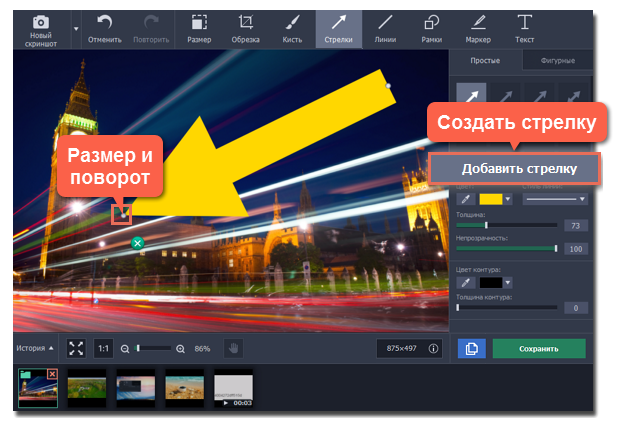Шаг 1:
Нажмите кнопку Стрелки в верхней части редактора скриншотов.
Шаг 2:
В правой части окна выберите желаемый вид стрелки:
-
Выберите форму стрелки. На вкладке Простые вы найдете прямые стрелки, а стрелки на вкладке Фигурные сужаются к началу.
-
Ниже укажите цвет, толщину стрелки и цвет и толщину её контура. Цвет и толщину можно будет изменить и после добавления стрелки.
Шаг 3:
Нажмите Добавить стрелку, чтобы разместить стрелку на скриншоте.
Шаг 4:
Разместите стрелку в нужной части изображения:
-
Потяните за круг со значком стрелки  для вращения или изменения размера.
для вращения или изменения размера.
-
Перемещать стрелку можно потянув за нее мышью.
-
Чтобы удалить стрелку, нажмите на значок крестика: 

 для вращения или изменения размера.
для вращения или изменения размера.